Steam Deck của Valve, thoạt nhìn, là một thiết bị chơi game cầm tay đầy ấn tượng. Tuy nhiên, ít người biết rằng bên trong lớp vỏ nhỏ gọn đó là một cỗ máy tính mạnh mẽ chạy Linux, cho phép tùy chỉnh sâu rộng và biến nó thành một PC hoàn chỉnh. Valve đã thiết kế Steam Deck với triết lý mở, mang đến cho người dùng quyền tự do khám phá và sử dụng thiết bị theo nhiều cách khác nhau, vượt xa trải nghiệm chơi game thông thường.
Nhờ nền tảng Linux linh hoạt, Steam Deck không chỉ giới hạn ở việc chạy các trò chơi từ thư viện Steam của bạn. Nó còn có khả năng duyệt web, cài đặt và sử dụng các công cụ của bên thứ ba, và thậm chí là thực hiện các công việc văn phòng cơ bản. Bài viết này sẽ đi sâu vào cách bạn có thể khai thác tối đa Steam Deck như một máy tính cá nhân thực thụ, từ việc chuyển đổi chế độ, sử dụng các ứng dụng thiết yếu, đến việc tận dụng các thiết bị ngoại vi để nâng cao năng suất.
Steam Deck Thực Chất Là Một PC Mạnh Mẽ
Khi bạn bật Steam Deck lần đầu, thiết bị sẽ khởi động vào SteamOS và tự động vào Chế độ Game (Game Mode). SteamOS là một bản phân phối Linux do Valve phát triển và duy trì, dựa trên nền tảng Arch Linux. Mặc dù Valve đang mở rộng SteamOS sang các thiết bị khác (như phiên bản tùy chỉnh của Lenovo Legion Go S), nhưng bạn không thể đơn giản tải SteamOS về như cách bạn cài đặt Debian, Ubuntu hay Arch.
 Hình ảnh Lenovo Legion Go S tại CES 2025 với màn hình hiển thị SteamOS, cho thấy SteamOS không chỉ dành riêng cho Steam Deck.
Hình ảnh Lenovo Legion Go S tại CES 2025 với màn hình hiển thị SteamOS, cho thấy SteamOS không chỉ dành riêng cho Steam Deck.
Với Linux ẩn bên dưới, Chế độ Game được tối ưu hóa để tương tác bằng cảm ứng và tay cầm, nhưng đó không phải là cách duy nhất để sử dụng Steam Deck. Thiết bị còn có Chế độ Desktop (Desktop Mode), cho phép bạn sử dụng Steam Deck như bất kỳ chiếc PC nào chạy Linux.
Chế độ này cung cấp một môi trường desktop đầy đủ với thanh tác vụ, trình quản lý tệp và khả năng cài đặt gần như bất kỳ ứng dụng nào tương thích với Arch Linux. Nó cũng cho phép bạn tự do điều chỉnh SteamOS để tùy chỉnh cách thiết bị hoạt động thông qua các tinh chỉnh của bên thứ ba.
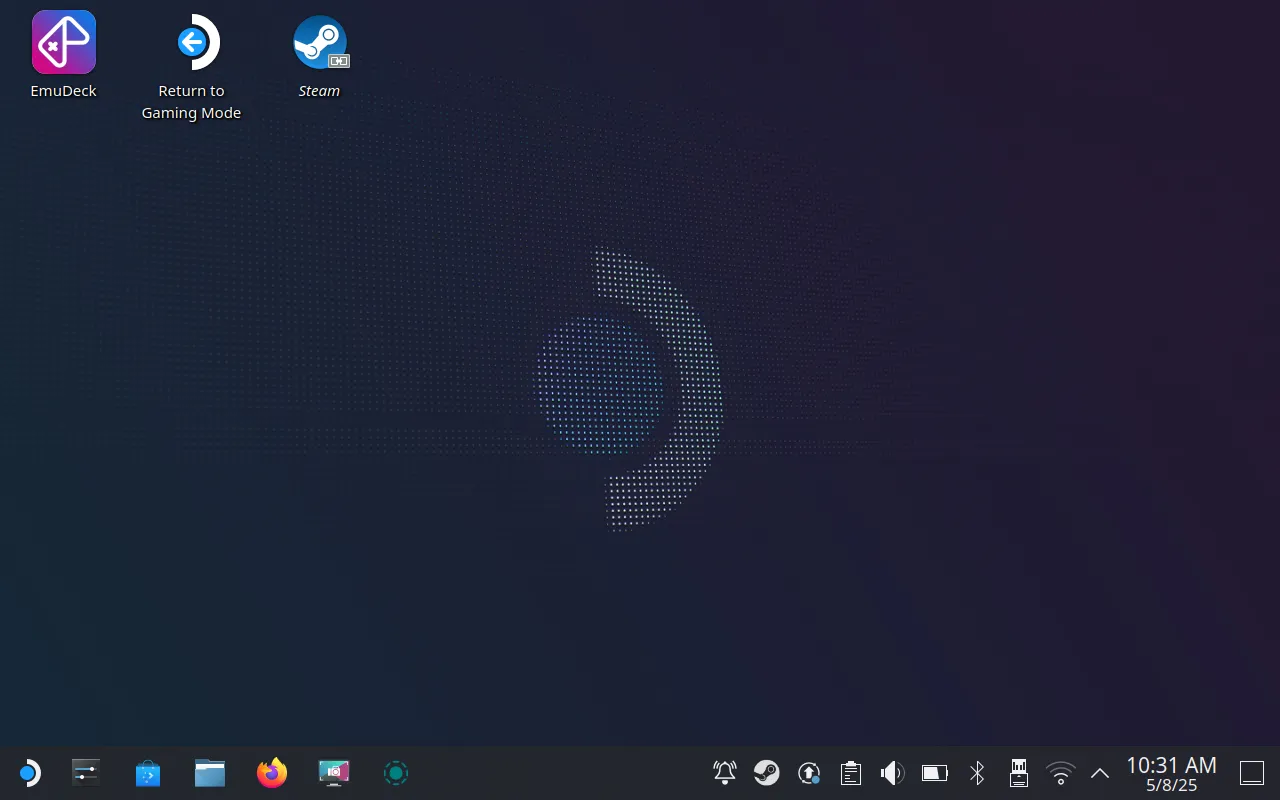 Giao diện màn hình nền (Desktop Mode) của SteamOS trên Steam Deck, hiển thị thanh tác vụ và các biểu tượng ứng dụng tương tự một máy tính để bàn Linux.
Giao diện màn hình nền (Desktop Mode) của SteamOS trên Steam Deck, hiển thị thanh tác vụ và các biểu tượng ứng dụng tương tự một máy tính để bàn Linux.
Để chuyển sang Chế độ Desktop, bạn chỉ cần nhấn và giữ nút nguồn khi đang ở Chế độ Game. Chọn “Switch to Desktop” (Chuyển sang Desktop) và đợi vài giây. Steam Deck của bạn sẽ tải trong vài giây, sau đó bạn sẽ thấy hình nền, thanh tác vụ và một số biểu tượng trên màn hình desktop.
Hướng Dẫn Sử Dụng SteamOS trong Chế Độ Desktop
Để điều hướng trong Chế độ Desktop, bạn có thể sử dụng trackpad phải hoặc cần điều khiển phải của Steam Deck để di chuyển con trỏ chuột. Bạn có thể nhấn mạnh vào trackpad hoặc sử dụng cò phải (right trigger) để “nhấp” chuột. Để truy cập menu ngữ cảnh (right-click), hãy sử dụng cò trái (left trigger).
Nếu cần hiển thị bàn phím ảo trên màn hình, hãy nhấn tổ hợp phím Steam+X. Bạn có thể sử dụng màn hình cảm ứng, trackpad hoặc chuột để gõ văn bản, ví dụ như nhập địa chỉ web, đổi tên tệp hay tìm kiếm trên ổ đĩa. Để cuộn qua các trang web, menu và thư mục, bạn có thể dùng trackpad phải.
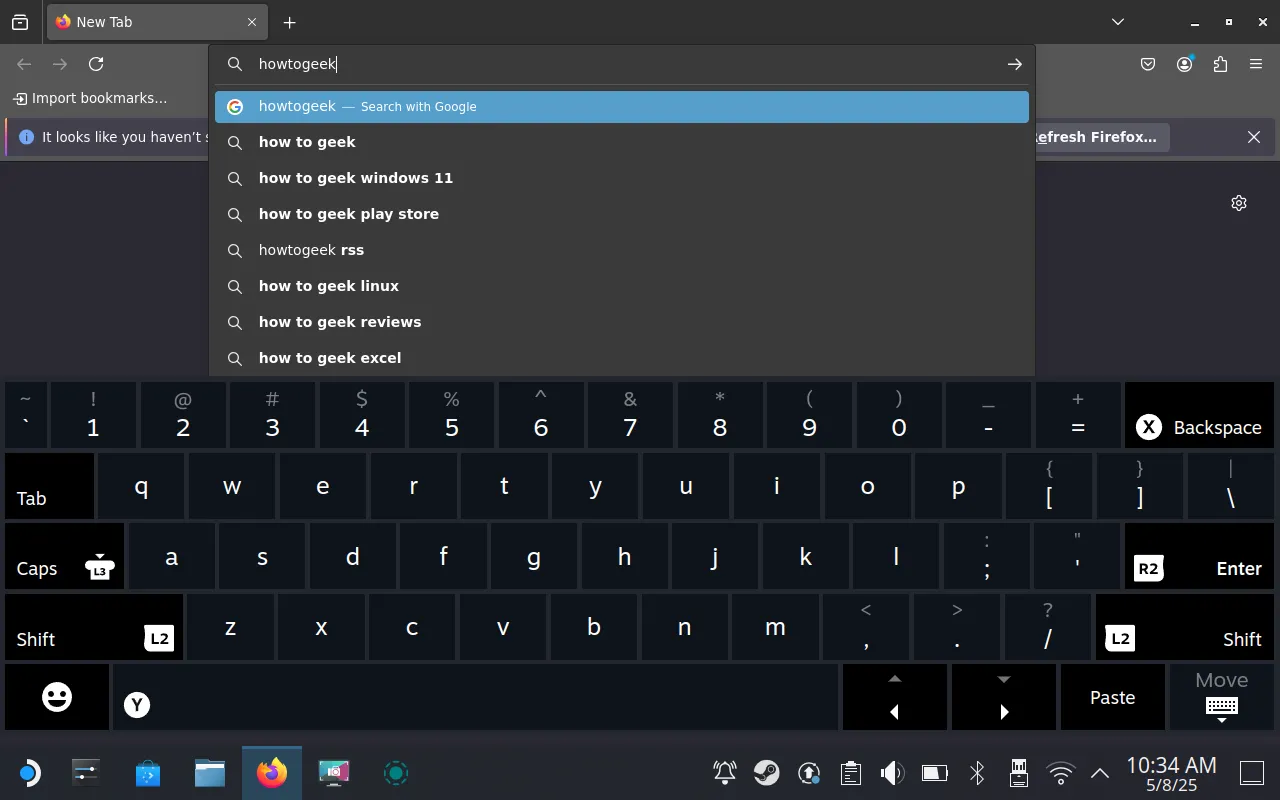 Người dùng đang sử dụng bàn phím ảo tích hợp trên Steam Deck trong Chế độ Desktop để nhập liệu, minh họa khả năng tương tác mà không cần phụ kiện ngoài.
Người dùng đang sử dụng bàn phím ảo tích hợp trên Steam Deck trong Chế độ Desktop để nhập liệu, minh họa khả năng tương tác mà không cần phụ kiện ngoài.
Ở cuối màn hình, bạn sẽ thấy một thanh tác vụ mà SteamOS gọi là Task Manager. Phía ngoài cùng bên trái là một menu tương tự Start menu, được biểu thị bằng logo SteamOS. Nhấp vào đó sẽ hiển thị một danh mục lớn các ứng dụng được cài đặt sẵn, được sắp xếp theo danh mục. Bạn có thể sử dụng menu chuột phải trên bất kỳ ứng dụng nào trong số này để thêm biểu tượng vào màn hình desktop, thêm vào mục yêu thích hoặc ghim chúng vào thanh tác vụ ở cuối màn hình.
Các mục được ghim sẽ xuất hiện bên phải menu SteamOS, cho phép bạn khởi chạy ứng dụng nhanh chóng. Nhấp chuột phải vào chúng để gỡ bỏ. Ở góc phải màn hình là khay hệ thống (system tray) hiển thị các thông tin hữu ích như thời gian, trạng thái pin và cung cấp quyền truy cập nhanh vào các ứng dụng đang mở.
Để quay lại Chế độ Game, hãy sử dụng biểu tượng “Return to Game Mode” trên màn hình desktop hoặc nhấp vào menu SteamOS, sau đó nhấp vào mũi tên bên cạnh “Shut Down” và chọn “Log Out”.
Các Ứng Dụng Thiết Yếu Trên SteamOS
SteamOS đi kèm với một trình quản lý tệp có tên Dolphin, cung cấp quyền truy cập nhanh vào các vị trí tiện dụng trong thanh bên và cho phép bạn khám phá các tệp và thư mục. Nó có một nút “Split” tiện lợi ở đầu màn hình, giúp đặt hai vị trí cạnh nhau, hoàn hảo để di chuyển hoặc sao chép tệp từ nơi này sang nơi khác. Bạn có thể sử dụng menu chuột phải trong Dolphin để tạo các kho lưu trữ nén, mở Terminal tại một vị trí cụ thể hoặc đặt hình ảnh làm hình nền.
 Ứng dụng quản lý tệp Dolphin của SteamOS hiển thị ở chế độ chia đôi màn hình, giúp người dùng dễ dàng quản lý, di chuyển và sao chép tệp tin trên Steam Deck.
Ứng dụng quản lý tệp Dolphin của SteamOS hiển thị ở chế độ chia đôi màn hình, giúp người dùng dễ dàng quản lý, di chuyển và sao chép tệp tin trên Steam Deck.
Ứng dụng Discover là cách dễ nhất để cài đặt ứng dụng trên Steam Deck của bạn. Đây là một giao diện đồ họa cho trình quản lý gói, cho phép bạn nhanh chóng cài đặt một loạt lớn các ứng dụng sẽ “chỉ hoạt động” trên SteamOS. Bạn sẽ tìm thấy các trình duyệt như Firefox, các tiện ích để truyền tệp và thậm chí cả các trò chơi trong cửa hàng Discover. Nếu bạn muốn cài đặt một ứng dụng trên Steam Deck, chúng tôi khuyên bạn nên kiểm tra cửa hàng Discover trước (ngay cả khi bạn đang làm theo hướng dẫn trực tuyến). Cơ sở dữ liệu này luôn phát triển.
Phiên bản Steam quen thuộc cũng có sẵn trong Chế độ Desktop và nó có cùng giao diện mà bạn thường thấy trên PC. Chế độ này có thể đáng tin cậy hơn một chút cho các tác vụ như tìm và chuyển ảnh chụp màn hình, và thậm chí có thể giải quyết các vấn đề tương thích với một số trò chơi không chịu tải trong Chế độ Game. Bạn sẽ tìm thấy một lối tắt tiện lợi đến Steam trong khay hệ thống.
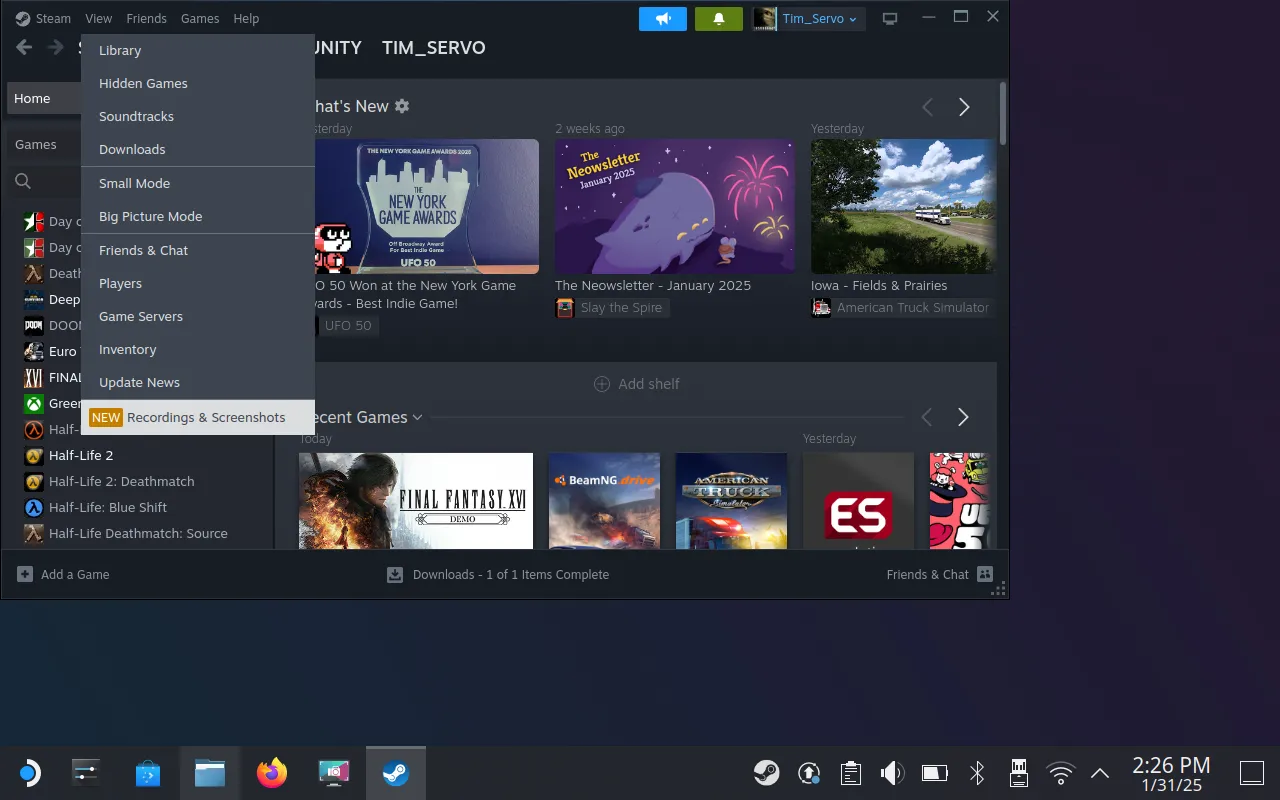 Giao diện Steam trong Chế độ Desktop của Steam Deck, hiển thị thư viện ảnh chụp màn hình và bản ghi game, cho phép quản lý dễ dàng hơn so với Chế độ Game.
Giao diện Steam trong Chế độ Desktop của Steam Deck, hiển thị thư viện ảnh chụp màn hình và bản ghi game, cho phép quản lý dễ dàng hơn so với Chế độ Game.
Các ứng dụng mà bạn coi là thiết yếu cuối cùng sẽ phụ thuộc vào mục đích sử dụng Steam Deck của bạn. Một số ứng dụng khác mà bạn có thể muốn cân nhắc bao gồm:
- Tiện ích chụp màn hình Spectacle để chụp ảnh trong Chế độ Desktop.
- Công cụ Terminal Konsole để chạy các lệnh console.
- Các ứng dụng giám sát hệ thống System Monitor và btop++.
- Các trình soạn thảo văn bản KWrite và Kate.
Để biết thêm các ứng dụng có thể nhanh chóng trở thành thiết yếu, hãy xem danh sách các ứng dụng không phải Steam mà bạn nên cài đặt trên Steam Deck. Điều này bao gồm tiện ích truyền tệp không dây LocalSend, trình khởi chạy của bên thứ ba Lutris và công cụ tinh chỉnh Chế độ Game Decky.
 Biểu tượng LocalSend ở trung tâm, bao quanh là các logo Windows, macOS, Linux, Android và iOS, minh họa khả năng truyền tải tệp tin không dây đa nền tảng, hữu ích cho người dùng Steam Deck.
Biểu tượng LocalSend ở trung tâm, bao quanh là các logo Windows, macOS, Linux, Android và iOS, minh họa khả năng truyền tải tệp tin không dây đa nền tảng, hữu ích cho người dùng Steam Deck.
Phụ Kiện Nâng Tầm Trải Nghiệm PC
Mặc dù bạn có thể thực hiện gần như mọi thứ với Steam Deck chỉ bằng trackpad, cần điều khiển và bàn phím ảo trên màn hình, nhưng trải nghiệm sẽ dễ dàng hơn rất nhiều nếu bạn sử dụng một số thiết bị ngoại vi phù hợp. Rõ ràng nhất trong số này là chuột và bàn phím.
Để có kết quả tốt nhất, Bluetooth là lựa chọn lý tưởng. Vì Steam Deck chỉ có một cổng USB-C duy nhất, việc sử dụng các thiết bị ngoại vi Bluetooth mang lại giải pháp không dây dễ dàng để gõ phím và điều khiển con trỏ.
Bạn có thể kết nối thiết bị ngoại vi Bluetooth bằng biểu tượng Bluetooth trong khay hệ thống khi ở Chế độ Desktop của SteamOS. Đặt chuột và bàn phím của bạn vào chế độ ghép nối, sau đó nhấp vào biểu tượng dấu cộng “Add Bluetooth Device” trong cửa sổ Bluetooth hiện ra. Tìm thiết bị của bạn trong danh sách, nhấp vào “Next” và đợi. Bạn có thể cần nhập mã PIN.
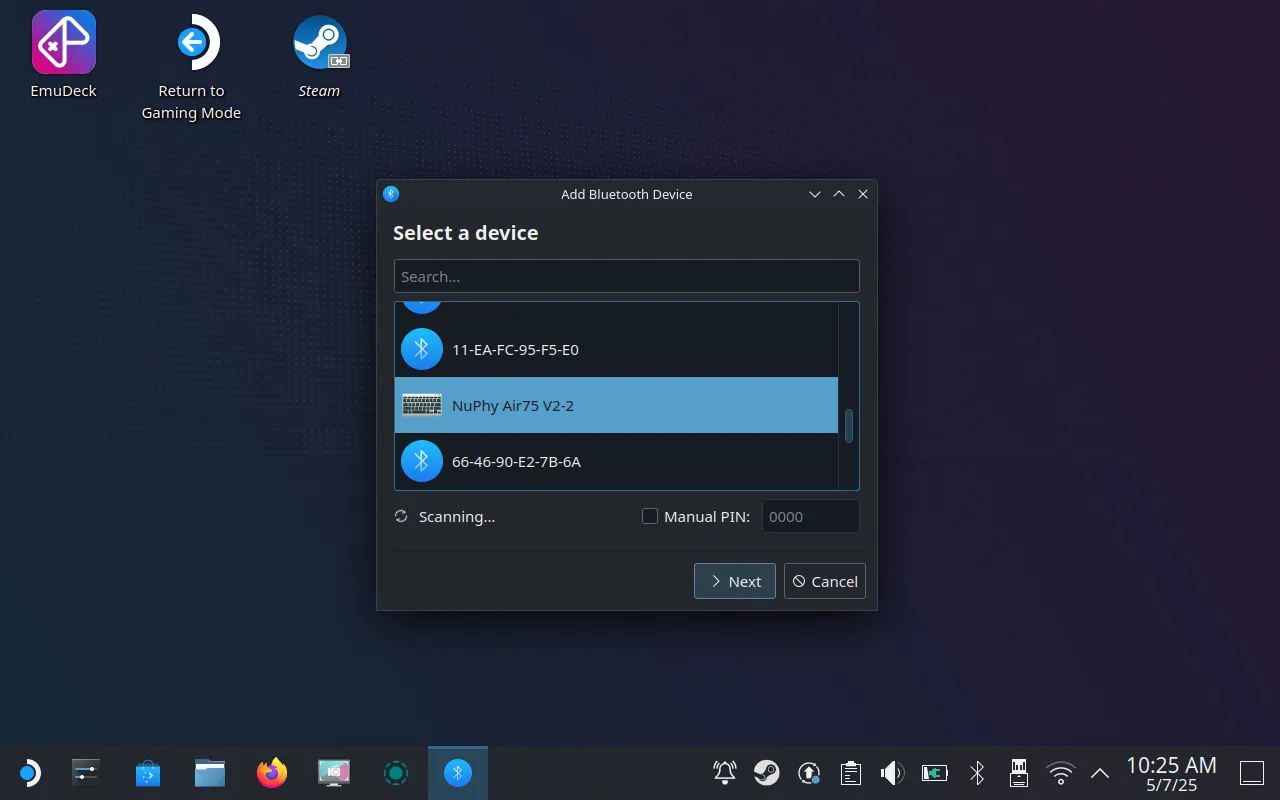 Màn hình cài đặt Bluetooth trên Steam Deck trong Chế độ Desktop, hiển thị quá trình ghép nối bàn phím Bluetooth, giúp nâng cao trải nghiệm gõ phím và nhập liệu.
Màn hình cài đặt Bluetooth trên Steam Deck trong Chế độ Desktop, hiển thị quá trình ghép nối bàn phím Bluetooth, giúp nâng cao trải nghiệm gõ phím và nhập liệu.
Trong khi các dongle 2.4GHz là một giải pháp khác, phần lớn chúng vẫn sử dụng USB-A và yêu cầu sử dụng cổng USB duy nhất. Kết nối USB có dây cũng sẽ hoạt động, nhưng nó gặp cùng một vấn đề. Cách khắc phục tốt nhất ở đây là sắm một bộ hub USB-C (còn gọi là dock) có thể truyền nguồn điện đến Steam Deck của bạn và cung cấp quyền truy cập vào nhiều loại cổng hơn.
 Một chiếc Steam Deck OLED đang đặt trên dock kết nối với màn hình lớn, thể hiện khả năng biến Steam Deck thành một trung tâm giải trí di động hoặc máy chơi game cho nhóm.
Một chiếc Steam Deck OLED đang đặt trên dock kết nối với màn hình lớn, thể hiện khả năng biến Steam Deck thành một trung tâm giải trí di động hoặc máy chơi game cho nhóm.
Với một bộ hub, bạn có thể kết nối vô số thiết bị khác nhau chỉ bằng một cổng duy nhất trên Steam Deck. Điều này cho phép bạn kết nối màn hình ngoài qua HDMI, kết nối thiết bị cầm tay của mình với mạng Ethernet có dây và thêm đầu đọc thẻ hoặc ổ NVMe ngoài (tùy thuộc vào loại hub). Đây là một cách tuyệt vời để mở rộng bộ nhớ cơ bản của thiết bị, mặc dù nó có phần giới hạn tính di động của Steam Deck.
Chúng tôi khuyên dùng một dock được chế tạo đặc biệt cho các thiết bị cầm tay như Steam Deck, vì chúng được thiết kế để giữ thiết bị của bạn thẳng đứng theo cách thuận lợi hơn cho việc sử dụng desktop. Ngoài ra, bạn luôn có thể gắn một bộ hub vào mặt sau thiết bị và sử dụng bất kỳ loại giá đỡ nào để giữ Steam Deck cố định.
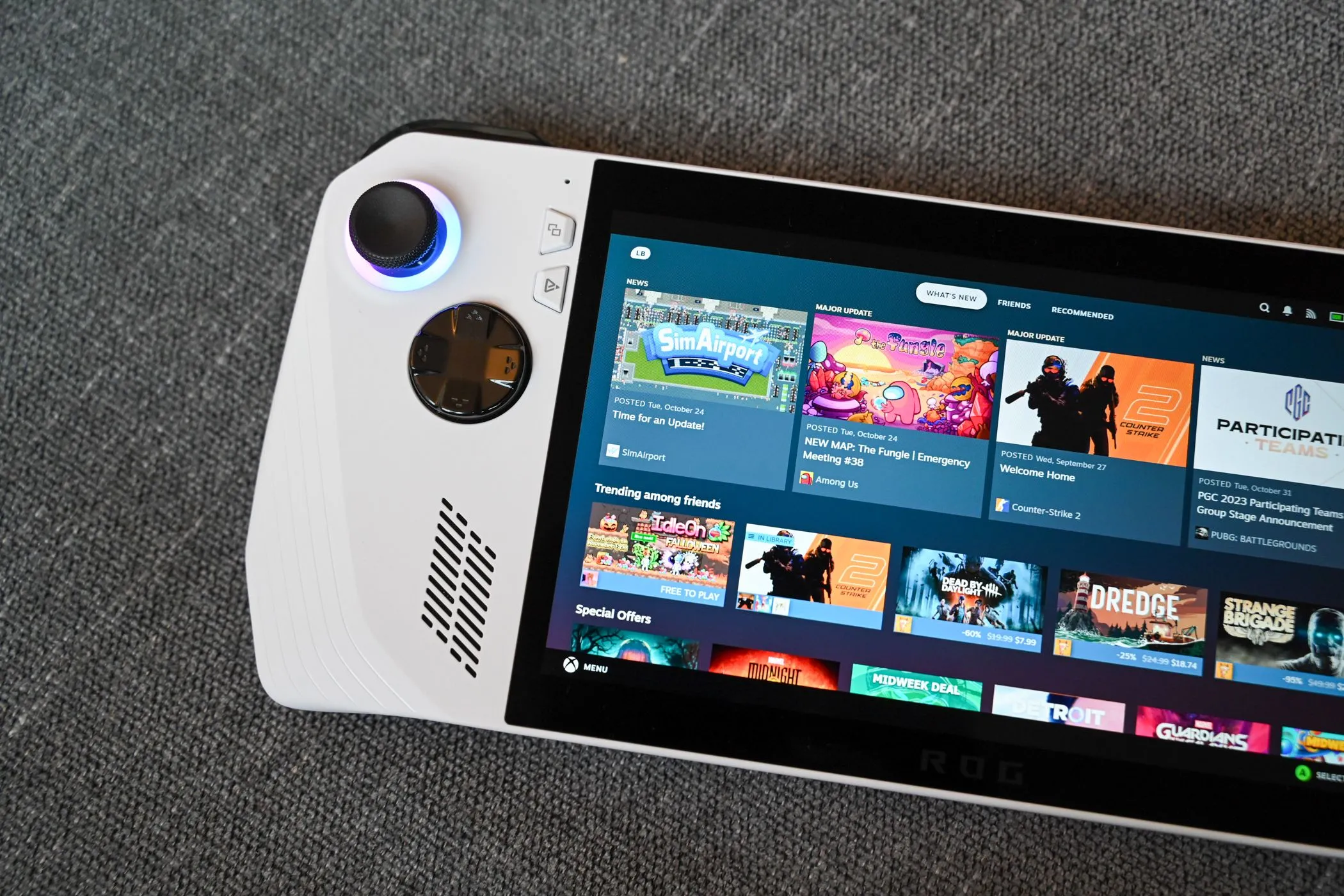 Ứng dụng Steam đang mở trên ASUS ROG Ally, đặt trên một dock, minh họa sự phổ biến của các dock dành cho thiết bị chơi game cầm tay như Steam Deck và ROG Ally.
Ứng dụng Steam đang mở trên ASUS ROG Ally, đặt trên một dock, minh họa sự phổ biến của các dock dành cho thiết bị chơi game cầm tay như Steam Deck và ROG Ally.
Tiện Ích Thực Sự Của Chế Độ Desktop
Nếu bạn muốn làm nhiều hơn là “chỉ” mua game từ Steam và chơi chúng trên Steam Deck, bạn sẽ cần sử dụng Chế độ Desktop. Trong khi Chế độ Game có phần hạn chế với trọng tâm là sự thân thiện với người dùng, Chế độ Desktop mở ra nền tảng cho đủ loại công việc.
Ví dụ, bạn có thể cài đặt một loạt các trình giả lập đầy đủ trên Steam Deck một cách tương đối dễ dàng bằng cách sử dụng trình cài đặt EmuDeck. Điều này biến Steam Deck của bạn thành một trong những cỗ máy giả lập cầm tay tốt nhất trên thị trường.
 Màn hình Steam Deck hiển thị trò chơi Super Mario All-Stars đang chạy qua giả lập, minh họa khả năng biến thiết bị thành một máy giả lập game cầm tay mạnh mẽ.
Màn hình Steam Deck hiển thị trò chơi Super Mario All-Stars đang chạy qua giả lập, minh họa khả năng biến thiết bị thành một máy giả lập game cầm tay mạnh mẽ.
Bạn cũng có thể cài đặt ứng dụng phát game từ xa Xbox Greenlight để truyền phát trò chơi từ console của bạn hoặc Xbox Cloud Gaming. Có một ứng dụng tương đương để phát game từ PlayStation 5 sang Steam Deck của bạn. Nếu bạn muốn hiệu suất phát game từ xa tốt nhất để chơi trò chơi PC trên Steam Deck, bạn sẽ muốn cài đặt Moonlight trên Steam Deck để có thể phát game với sự hỗ trợ của Sunshine trên PC.
Ngoài ra, Steam Deck của bạn là một chiếc PC di động. Nó về cơ bản có thể làm mọi thứ mà một PC có thể làm, bao gồm chạy các trình duyệt web đầy đủ tính năng như Chrome để sử dụng các ứng dụng web, các dịch vụ truyền phát như YouTube hoặc Netflix, và chạy phần mềm văn phòng như LibreOffice. Các hoạt động này hoạt động tốt nhất khi được kết hợp với màn hình ngoài và bộ thiết bị ngoại vi, nhưng chúng không phải là điều kiện tiên quyết (mặc dù tôi sẽ không muốn gõ nhiều bằng bàn phím của Valve).
Để phức tạp hơn một chút, bạn thậm chí có thể sử dụng Steam Deck để chạy một máy chủ Jellyfin để truyền phát đa phương tiện. Bạn có thể sử dụng cả màn hình tích hợp của Steam Deck và màn hình ngoài cùng lúc để đa nhiệm hiệu quả hơn. Deck đủ mạnh để chạy các phần mềm sáng tạo như Reaper hoặc Audacity để ghi âm nhạc hoặc podcast.
 Steam Deck được đặt cùng với một bàn phím cơ cấu hình thấp, cho thấy thiết lập điển hình khi sử dụng Steam Deck như một PC di động để làm việc hoặc giải trí.
Steam Deck được đặt cùng với một bàn phím cơ cấu hình thấp, cho thấy thiết lập điển hình khi sử dụng Steam Deck như một PC di động để làm việc hoặc giải trí.
Tóm lại, Steam Deck là một chiếc PC đầy đủ tính năng, bạn chỉ cần lưu ý các hạn chế chính: nó chạy Linux, nó chạy bằng pin, chỉ có một cổng USB-C đầu vào và việc sử dụng môi trường desktop truyền thống mà không có thiết bị ngoại vi bổ sung là không lý tưởng. Mặt khác, nó có lẽ mạnh hơn điện thoại thông minh của bạn và không cần phải “jailbreak” bất cứ thứ gì để bắt đầu.
Nếu bạn muốn một chiếc PC di động để làm việc chuyên sâu, có lẽ bạn nên mua một chiếc laptop. Steam Deck sẽ không giành được giải thưởng nào về khả năng hoạt động như một cỗ máy làm việc tập trung vào năng suất. Màn hình nhỏ và yếu tố hình thức bị hạn chế.
Nhưng nếu bạn muốn một thứ gì đó để chơi game và giả lập các tựa game cổ điển khi di chuyển mà bạn cũng có thể sử dụng như một chiếc PC “thực sự”, Steam Deck có tiềm năng nghiêm túc. Ngay cả khi chỉ đặt trên bàn làm việc, kết nối với dock, như một chiếc PC phụ chạy Linux; Valve đã làm cho việc khám phá những gì có thể thực hiện được với thiết bị này trở nên đáng giá.